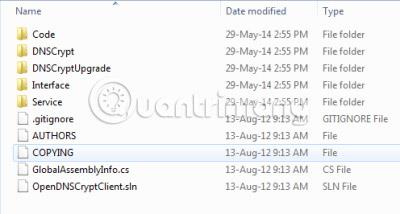A múltban a Quantrimang cikkeket tartalmazott az internet biztonságáról , például a DNS működéséről , az ingyenes VPN-ről , valamint az anonim privát böngészőkről stb. Ugyanebben a sorozatban a mai cikk a DNSCryptről szól, egy könnyű programról, amely titkosítja az Ön közötti adatcserét. számítógép és DNS szerverek. Más szóval, minden az Ön személyes adatairól szól, mivel a hackerek nem fogják tudni, hogy milyen adatok vannak jelenleg a Windows rendszerű számítógépén.
DNSCrypt áttekintése
Mi az a DNSCrypt? Miért van rá szükséged?
Már ismeri azokat a VPN-eket , amelyek titkosítják az Ön adatait, és egy biztonságos „alagútban” cserélik ki azokat a számítógépe és a tárhelykiszolgáló között. Bár a VPN-ek jobb biztonságot és adatvédelmet biztosítanak a DNSCrypt számára, gyakran lelassítják a böngészőt. A webhelyek eléréséhez proxykat használnak ( az IP-cím megváltoztatásával ). A legtöbb esetben nem biztosítanak titkosítást. Korábban már szó volt bizonyos DNS-ekről (pl. OpenDNS ), amelyek a biztonságos (malware elleni) kapcsolatokon kívül tartalomszűrést is biztosítanak. Mint tudják, nem minden webhely nem biztonságos. A Comodo és az OpenDNS ellenőrzéseket hajt végre, amikor Ön webhelykapcsolatot kér, és értesíti Önt, ha a webhely veszélyes. Az OpenDNS tartalomszűrést, más néven szülői felügyeletet is biztosít a hálózaton keresztül . Nem kell minden számítógépen konfigurálnia.
Általában a fenti forgatókönyvek esetén (a VPN-ek kivételével) adatai „közvetítőnek” vannak kitéve, amikor webhelykérést, e-mailt vagy akár azonnali üzenetet küld. Az adatok védelme érdekében titkosítani kell az adatokat a számítógép és a használt DNS-kiszolgáló között. A DNS-kiszolgáló bármi lehet, amit Ön választ. A DNSCrypt egy olyan program, amely ilyen típusú adattitkosítást biztosít (Ön és a DNS között). Választhat a szolgáltatók közül, vagy használhatja a Hálózati adapter beállításait a DNS kézi módosításához .
MEGJEGYZÉS : Bizonyos esetekben, ha a DNSCryptben felsorolttól eltérő DNS-t választ, az internetkapcsolati problémákat okoz . Ezért érdemes népszerű DNS-kiszolgálókat használni, mert azok kevesebb problémát okoznak. Ha a DNSCryptben felsoroltakat választja, előfordulhat, hogy nem találkozik problémával.
Röviden, ha nem használ VPN-szolgáltatást , a DNSCrypt segít biztonságban maradni az internetes kommunikáció során. A kommunikáció bármi lehet az e-mailtől az IM-en át a webhelyek böngészéséig.
A DNSCrypt titkosítja és védi az adatokat
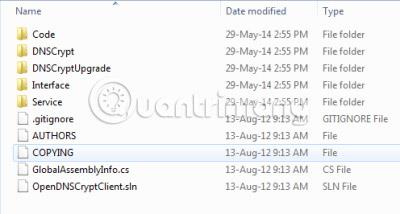
Webhely a DNSCrypt letöltéséhez
Számos webhely kínál DNScrypt letöltéseket. A fő forrás a Githubban található , amely a program kódját is tartalmazza, így ellenőrizheti, hogy be van-e programozva adatok titkosítására vagy sem.
De a Githubról való letöltéssel a DNSCrypt kissé zavaró verziója lesz. Miután meglátogatta a Githubot, a képernyő jobb alsó sarkában megjelenik a letöltési link – „ ZIP letöltése ” felirattal. Ez a ZIP-fájl sok mappát tartalmaz, amelyeket biztonságos helyre kell kicsomagolni, hogy a DNSCrypt példánya továbbra is működjön. Tekintse meg a fenti képet, ha többet szeretne megtudni a fájlok kibontásának módjáról.
Van egy másik webhely, ahol letöltheti a DNSCrypt-et, és telepítheti Windows szolgáltatásként. Ez is egy DNSCrypt ZIP fájl, de csak négy kis fájlt tartalmaz. Ez a hivatkozás a Windows Service DNSCrypt letöltéséhez egy Simon Clausen-simonclausen.dk nevű programozó webhelye . Ez az oldal a program előnyeiről is beszámol. Sokan inkább Simon Clausen webhelyéről töltenek le, nem pedig Githubról. A Github egy kicsit bonyolult, mert olyan sok fájl van benne, és nem tudod, melyiket futtasd először.
A DNSCrypt telepítése
Ha letöltötte a ZIP fájlt a Githubról, és kicsomagolta a tartalmat, nézze meg a mellékelt mappákat. Kicsit zavarosnak tűnnek, de nyissa meg a DNSCrypt mappát, és futtassa ott az egyetlen végrehajtható fájlt. Ennek a zip-fájlnak a kicsomagolásakor van egy speciális mappa, de nem fogja tudni megérteni, hogy ez mit jelent. Lehet, hogy javították vagy új funkciókkal frissítették. Itt hat frissítési fájl található.
Ha a ZIP-fájlt Simon Clausen webhelyéről töltötte le, mindössze annyit kell tennie, hogy kicsomagolja a fájlokat, és futtassa a dnscrypt-winservicemgr.exe fájlt . Az alábbi képen látható grafikus felületet kapja. Az Engedélyezés gombra kattintva kiválaszthatja az adaptert, a kommunikáció típusát (UDP vagy TCP) és a szolgáltatókat (például OpenDNS stb.) . Miután az Engedélyezés gombra kattintott , egyszerűen zárja be az ablakot. A folyamat a háttérben fut, és megtekintheti a Windows Feladatkezelő > Folyamat lapon .

Hogyan lehet eltávolítani a DNSCrypt Windows szolgáltatást?
Az ilyen szoftverek telepítése előtt mindig hozzon létre egy visszaállítási pontot , így ha valami elromlik (például hibás konfiguráció), visszaállíthatja számítógépét a program telepítése előtti állapotra. A DNSCrypt esetében nem talál bejegyzést a Programok és szolgáltatások részben .
A DNSCrypt eltávolításának egyetlen módja a rendszer-visszaállítás . Alternatív megoldásként elérheti a Szolgáltatásokat a Vezérlőpult > Felügyeleti eszközök menüpontból , és letilthatja a dnscrypt szolgáltatást . Kattintson a jobb gombbal a dnscrypt-proxyként felsorolt szolgáltatásra , majd kattintson a Letiltás vagy a Kézi indítás parancsra.
Ahogy fentebb említettük, sokan szívesebben használják a Simon Clausentől letöltött ZIP-fájlt, mert nagyon egyszerű és egyszerűbb a beállítás. Sokan aggódnak amiatt, hogy a DNS-feloldási idők megnövekedhetnek a telepítés után, de általában semmi sem történik, vagyis a böngészési sebesség nem csökken. Titkosítja, és így biztonságot és magánéletet biztosít az Ön adatainak. Ezenkívül nem foglal sok erőforrást a számítógépen. Használja a DNSCrypt-et a nagyobb biztonság érdekében böngészés, e-mailezés vagy csevegés közben.
Többet látni: